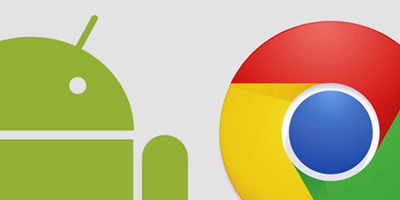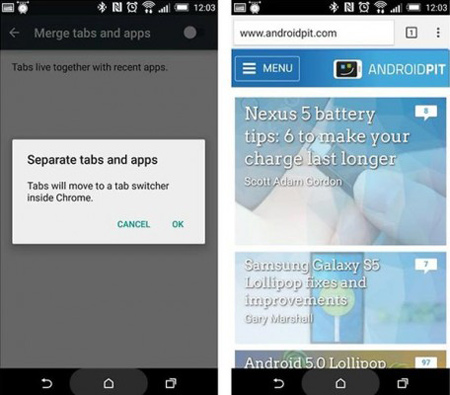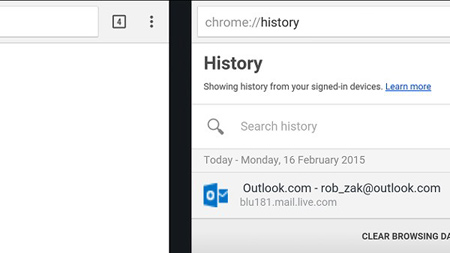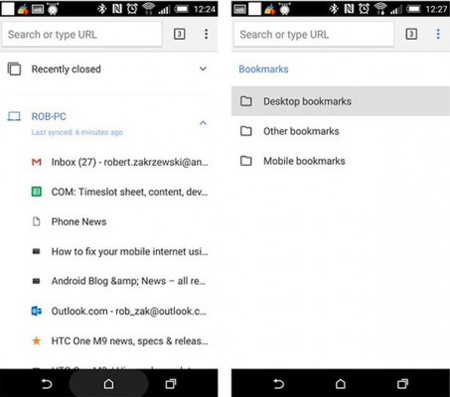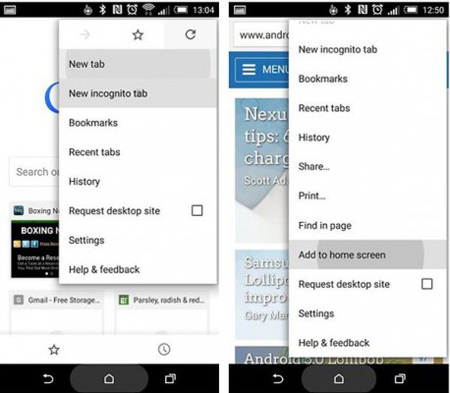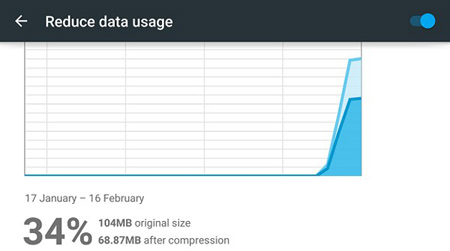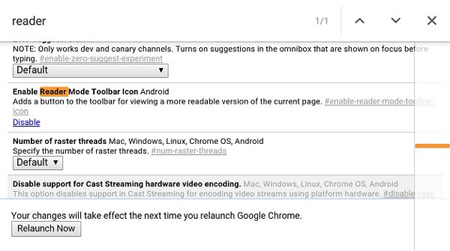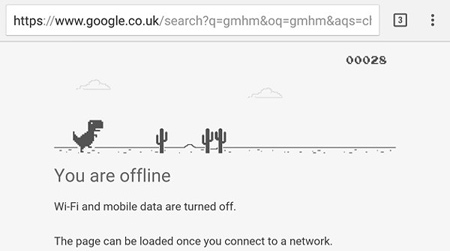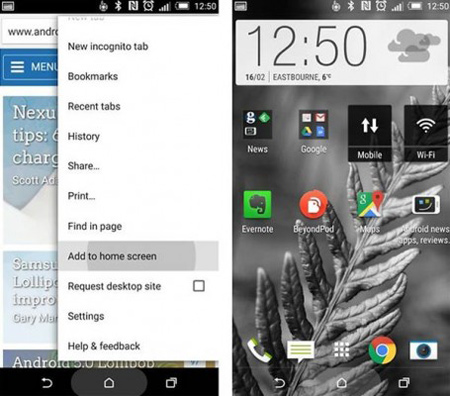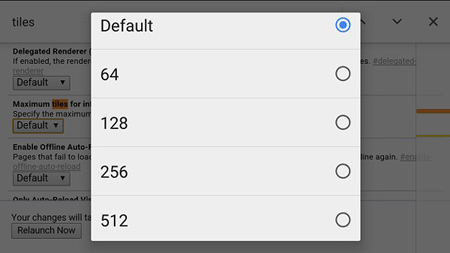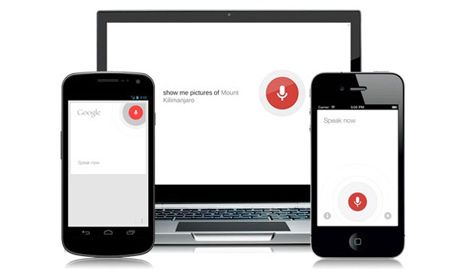اخبار
2 دقیقه پیش | عکس: استهلال ماه مبارک رمضانهمزمان با آغاز ماه مبارک رمضان جمعی از کارشناسان حوزه نجوم همراه با نماینده دفتر استهلال مقام معظم رهبری عصر دوشنبه هفدهم خرداد برای رصد هلال شب اول ماه مبارک رمضان بوسیله ... |
2 دقیقه پیش | تا 20 سال آینده 16 میلیون بیکار داریموزیر کشور گفت: در نظام اداری فعلی که میتواند در ۱۰ روز کاری را انجام دهد، در ۱۰۰ روز انجام میشود و روند طولانی دارد که باید این روند اصلاح شود. خبرگزاری تسنیم: عبدالرضا ... |
آیا اندروید و کروم ادغام می شوند؟
ورود پلی استور به کروم OS به معنای آن است که کروم بوک ها به زودی قادر خواهند بود بیشتر ۱٫۵ میلیون اپلیکیشن موجود در این فروشگاه اپلیکیشن اندروید را مورد استفاده قرار دهند.
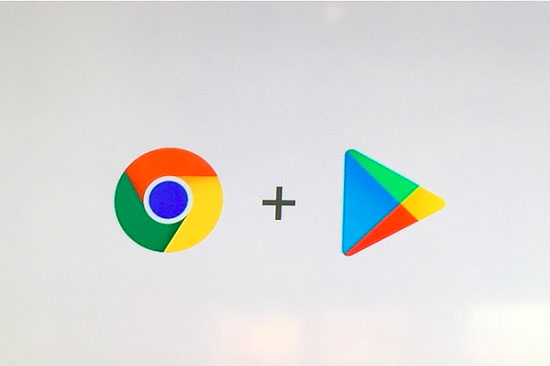
گوگل گام بزرگی در مسیر ادغام دو سیستم عامل خود یعنی کروم OS و اندروید برداشته است و این خبری فوق العاده برای کاربران محسوب می شود. فروشگاه اپلیکیشن اندروید که به نام پلی استور شناخته می شود قرار است وارد سیستم عامل کروم OS شود که این سیستم عامل در لپ تاپ های کرومبوک اجرا می شود.
ورود پلی استور به کروم OS به معنای آن است که کروم بوک ها به زودی قادر خواهند بود بیشتر 1.5 میلیون اپلیکیشن موجود در این فروشگاه اپلیکیشن اندروید را مورد استفاده قرار دهند. این ویژگی به همراه سه کرومبوک جدید و طی فصل تابستان در دسترس کاربران قرار می گیرد و دستگاه های بیشتری از آن در فصل پاییز بهرهمند خواهند شد.
این اقدام قابلیت های بسیار بیشتری را برای لپ تاپ های کرومبوک به ارمغان می آورد. دموهای منتشر شده از سوی گوگل راحتی انجام وظایفی مانند ویرایش یک عکس در اپلیکیشن ادوبی فتوشاپ با یک نمایشگر بزرگتر یا کنترل هرچه بیشتر بر انجام بازی های اندرویدی مانند کلش آو کلنز را نشان داده اند.
مسیر رسیدن به این نقطه چندان کوتاه نبوده است زیرا گوگل در سال ۲۰۱۴ ورود اپلیکیشن های اندرویدی به کرومبوک ها را وعده داده بود.
با اضافه شدن این ویژگی، کاربران تنها کافی است تا روی آیکون پلی استور در داک کرومبوک خود کلیک کرده و اپلیکیشن مد نظر خود را جستجو کنند که فرآیندی مشابه با آن چیزی است که در اندروید رخ می دهد.
معرفی این ویژگی برای توسعه دهندگان اپلیکیشن نیز خبر خوبی محسوب می شود زیرا قادر هستند تا به شیوه هایی متفاوت به مشتریان بیشتری دسترسی داشته باشند. به عنوان مثال، کاربران تمایل بیشتری به پرداخت پول برای استفاده از اپلیکیشن ها در رایانه های خود نسبت به گوشی های هوشمند دارند.
البته فراگیر ساختن این ویژگی چندان هم ساده نیست زیرا بسیاری از اپلیکیشن های گوشی هوشمند از کیفیت خوبی برای اجرا در دستگاه هایی با نمایشگر بزرگ مانند یک لپ تاپ کرومبوک برخوردار نیستند و از این رو توسعه دهندگان باید از ترفندهایی در طراحی و توسعه اپلیکیشن های خود استفاده کنند تا این مشکل برطرف شود.
ویدیو مرتبط :
اندروید و سیستم عامل کروم تا سال 2017 ادغام خواهند شد
خواندن این مطلب را به شما پیشنهاد میکنیم :
۱۰ نکته برای افزایش کارایی مرورگر کروم در اندروید
کروم یکی از بهترین مرورگرهای اندروید است
کاربران قادر خواهند بود تا از طریق یک میانبر ساده بین تَبها حرکت کنند. برای انجام این کار کافی است که در نوار ابزار (Toolbar) انگشت خود را به سمت چپ یا راست حرکت دهند تا سایر زبانهها نیز نمایش داده شوند.
کروم یکی از بهترین مرورگرهای اندروید است که البته دلیل این محبوبیت نیز به قابلیتهای آن در جهت آسانتر ساختن کارها باز میگردد. آیا میدانستید که میتوان به قابلیتی نظیر تقویت عملکرد مرورگر همانند آنچه که در Google Labs وجود دارد از طریق کروم دسترسی داشت؟! علاوه بر این کاربران میتوانند زبانه (تَب) را که در اندروید لالیپاپ تاحدودی نامرئی شده بود باز گردانند. همراه ما باشید تا با ۱۰ نکته مختلف در جهت بهبود کارایی کروم در دستگاههای اندرویدی آشنا شویم.
۱- بازگرداندن زبانهها (Tabs)
یکی از ویژگیهایی که کروم در نسخههای قبلی خود بهصورت پیشفرض داشت به دکمه کوچکی مربوط میشد که در کنار آدرس (URL) قرار گرفته بود و کاربر از طریق آن میتوانست پی ببرد که چند زبانه باز است و به راحتی نیز قادر بود تا به آنها دسترسی داشته باشد. اما بنابر دلایلی گوگل در اندروید لالیپاپ تصمیم گرفت این ویژگی را از بین ببرد و هر تَب نیز بهصورت یک صفحه از کروم در بخش برنامههای اخیر نمایش داده میشد.
راههای بهبود کارایی مرورگر گوگل کروم در اندروید
حال با این اوصاف اگر دوست دارید تا قابلیت دسترسی به تَبها را داخل خود کروم نیز داشته باشید، باید ابتدا مرورگر کروم را در دستگاه خود اجرا کنید و سپس دکمه منو را که در بخش بالایی و سمت راست قرار دارد لمس نمایید. حال به بخش Settings و سپس Merge tabs and apps بروید. اکنون با لمس کردن نوار لغزنده میتوانید این قابلیت را غیرفعال کنید و در این صورت دکمه تَبها در کنار نوار آدرس نمایش داده خواهد شد.
۲- حرکت سریع بین زبانهها (تَبها)
کاربران قادر خواهند بود تا از طریق یک میانبر ساده بین تَبها حرکت کنند. برای انجام این کار کافی است که در نوار ابزار (Toolbar) انگشت خود را به سمت چپ یا راست حرکت دهند تا سایر زبانهها نیز نمایش داده شوند.
حرکت بین تب های مرورگر کروم در اندروید
البته کاربران قادر هستند تا دکمه زبانهها را لمس کنند و از طریق این بخش نیز تمام تَبهای در حال اجرا را مشاهده نمایند. اما در صورتی که تَبهای زیادی در حال اجرا باشند، برای حرکت سریعتر بهتر است که از طریق دکمه زبانهها وارد عمل شوید.
۳- همگامسازی تبها و بوکمارکها بین کروم و سایر دستگاهها
باید توجه داشت که همگامسازی اطلاعات کروم بین دستگاههای مختلف ویژگی جدیدی نیست اما کاربران باید کارهایی را انجام دهند تا از مزایای این قابلیت استفاده کنند. برای فعالسازی فرآیند همگامسازی در دستگاه اندرویدی باید وارد اپلیکیشن کروم شده و سپس از طریق نوار منو به بخش تنظیمات (Settings) بروید. حال باید به سراغ حسابها (Accounts) رفته و سپس ایمیل خود را انتخاب یا وارد کنید. حال با لمس کردن گزینه Sync عمل همگامسازی انجام خواهد شد. اگر نتیجه مورد نظر را به دست نیاوردید مطمئن شوید که گزینههای Bookmarks و Open tabs تیک خورده باشند.
اما این تنها یک سمت ماجراست. زیرا باید اطلاعات دیگری وجود داشته باشد تا کروم بر روی دستگاه اندرویدی بتواند آنها را به دست بیاورد. برای انجام این کار باید از طریق کروم در ویندوز، مک یا لینوکس (یا هر سه) وارد عمل شوید و بعد از اجرا کردن مرورگر کروم وارد بخش منو شده (بالای صفحه سمت راست) و گزینه Settings و Sing in را انتخاب کنید (البته در صورتی که جیمیل شما به کروم متصل نباشد). حال با ورود به بخش Advanced sync settings مطمئن شوید که گزینههای Bookmarks و Open tabs تیکدار هستند.
با انجام دادن این کارها، قادر خواهید بود تا صفحهای را که در کامپیوتر خود و بر روی کروم اجرا کردهاید، در گوشی نیز مشاهده کنید. برای انجام این کار در دستگاه اندرویدی و درون برنامه کروم گزینه منو را لمس کنید و به بخش Recent tabs بروید. حال دستگاههای شما نمایش داده خواهند شد که از طریق آنها میتوانید صفحه مورد نظرتان را یافته و وارد آن شوید. برای انجام این کار از طریق کامپیوتر نیز باید به سراغ منو و سپس History یا Bookmarks بروید.
۴- دستور حرکتی برای دسترسی سریعتر به منو
استفاده از دستور (ژست) حرکتی برای دسترسی به منو کار سادهتری نسبت به استفاده از دکمه میانبر است و کاربر از طریق این روش میتواند هرچه سادهتر به منو دسترسی داشته باشد. اگر چندان مایل به لمس کردن دکمه منو نیستید، تنها کافی است که انگشت خود را به پایین بکشید تا منو باز شود.
۵- کاهش مصرف ترافیک اینترنت از طریق کروم
کاهش مصرف داده (ترافیک) اینترنت در مرور صفحات در کروم
یکی از قابلیتهای جالب و البته مفیدی که کروم دارد، به امکان کاهش مصرف داده (ترافیک) اینترنت در مرور صفحات مختلف باز میگردد که فعالسازی آن باعث میشود ۳۴ درصد در مصرف داده دستگاه صرفهجویی شود. برای فعالسازی این ویژگی، منو را در کروم باز کنید و به سراغ گزینه Settings بروید. سپس به پایین صفحه بیایید (اسکرول کنید) و گزینه Reduce data usage را انتخاب کنید.
حال با لمس کردن نوار لغزنده، قابلیت مذکور فعال خواهد شد و البته از طریق نمودار موجود نیز میتوانید میزان صرفهجویی در ترافیک را مشاهده کنید. با فعال کردن این قابلیت، صفحاتی که توسط کاربر باز میشوند، ابتدا به سرورهای گوگل فرستاده شده و بعد از فشرده شدن در دستگاه کاربر نمایش داده میشوند.
۶- حالت مطالعه
تنظیمات فعال کردن حالت مطالعه در مرورگر کروم
باور کنید یا نه، در حال حاضر برخی از وبسایتها نسخهای مخصوص تبلت و اسمارتفون ندارند. برای اینکه بتوانید در چنین سایتهایی نیز راحتتر به مطالعه اطلاعات مورد نظر خود بپردازید باید به سراغ نوار آدرس (URL) بروید و chrome://flags را تایپ کنید. با انجام این کار صفحهای ظاهر میشود که باید آن را تایید نمایید. حال در اپلیکیشن کروم به سراغ منو بروید و گزینه Find in page را انتخاب کنید.
اکنون باید reader mode را تایپ کنید و سپس در لیست flags گزینه Enable را زیر بخش Enable Reader Mode Toolbar Icon انتخاب کنید. حال با لمس کردن گزینه Relaunch Now در زیر صفحه برنامه مجددا اجرا خواهد شد. با انجام این کار دکمهای با حرف A در بخش نوار ابزار ظاهر میشود و در سایتهایی که نسخه موبایلی ندارند میتوانید آن دکمه را لمس کنید تا وارد حالت مطالعه شوید.
۷- وجود یک بازی مخفی در کروم
حتما برای شما پیش آمده که در دسترسی به اینترنت دچار مشکلاتی شود و در حقیقت آفلاین باشید. گوگل برای این شرایط یک بازی کوچک را در کروم تعبیه کرده که کاربران کامپیوتر و دستگاههای اندرویدی میتوانند از آن استفاده کنند. این بازی در صفحهای قرار دارد که در آن هشدار You are offline (شما آفلاین هستید) نمایش داده میشود و قادر خواهید بود تا با لمس تصویر دایناسور وارد یک بازی بیانتها شوید.
۸- قرار دادن سایتهای محبوب در صفحه اصلی کروم
اگر چندین سایت را در طول روز بهصورت مداوم چک میکنید، در این صورت وارد کردن آدرس آنها پشت سر هم کار نسبتا رنجآوری است. کروم این امکان را به کاربرانش میدهد تا آیکون سایتهای مورد نظر خود را در صفحه اصلی دستگاه قرار دهند تا دسترسی به آنها در موارد بعدی سادهتر باشد. برای انجام این کار کافی است وارد سایت مورد نظر خود شوید و با باز کردن منو و انتخاب گزینه Add to home screen آن را در صفحه خانگی قرار دهید.
۹- قابلیت Turbo-chargeدر کروم
یکی دیگر از قابلیتهایی که گوگل بر روی کروم قرار داده است، ویژگی Turbo-charge است که با تایپ chrome://flags امکان فعال کردن آن وجود دارد. این ویژگی حافظه رم بیشتری را از دستگاه درخواست میکند (حافظه رم پیشفرض ۶۴ مگابایت است) و انجام چنین کاری باعث خواهد شد که کروم عملکرد بهتری داشته باشد.
بهبود عملکرد مرورگر گوگل کروم
chrome://flags را تایپ کنید و منو را لمس کنید. حال گزینه Find in page را انتخاب کرده و وارد maximum tiles شوید. حال گزینه Maximum tiles for interest area را لمس کنید و سپس میزان حافظه رم مورد نیاز برای کروم را انتخاب نمایید. حال با لمس کردن گزینه Relaunch Now اپلیکیشن کروم مجددا اجرا خواهد شد و البته حافظه رم بیشتری را نیز در اختیار خواهد داشت.
۱۰- جستجو از طریق صدا
فعال کردن امکان جستجوی صوتی در مرورگر کروم
یکی دیگر از قابلیتهایی که گوگل در بطن کروم قرار داده است، امکان جستجو از طریق صوت است که در این صورت باید تنها دکمه میکروفون را لمس کنید (در سمت راست نوار جستجو) و سپس با گفتن موارد مورد نظر خود فرآیند جستجو را انجام دهید. در بسیاری از موارد نتایج مورد انتظار نمایش داده میشوند اما گاهی نتایج به دست آمده درست نیستند
منبع:itresan.com
 انتخاب جراح بینی - بهترین جراح بینی
انتخاب جراح بینی - بهترین جراح بینی  عکس: استهلال ماه مبارک رمضان
عکس: استهلال ماه مبارک رمضان  عکس: ارزش تیم های حاضر در یورو 2016
عکس: ارزش تیم های حاضر در یورو 2016